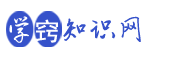- ·上一篇教育:在excel2003中如何隐藏显示行与列的方法
- ·下一篇教育:打开excel提示“找不到必要的安装文件sku001.CAB”的解决方法
如何复制和移动Excel公式
对于移动、复制公式的操作与移动、复制单元格的操作方法一样,在这里就不再赘述。和移动、复制单元格数据不同的是,对于公式有单元格地址的变化,它们会对结果产生影响,也就是说,Microsoft Excel会自动地调整所有移动的单元格的引用位置,使这些引用位置仍然引用到新位置的同一单元格。如果我们将单元格移动到原先已被其他公式引用的位置上,则那些公式会产生错误值“#REF!”,因为原有的单元格已经被移动过来的单元格代替了。
复制单元格对相对引用位置的影响
复制单元格对相对地址引用和绝对地址引用所产生的影响是不同的。对于相对地址引用,我们在复制单元格时,Microsoft Excel会自动调整位于新粘贴单元格区域内的所有的相对地址引用及混合引用的相关部分。例如,在“C3”单元格中储存有公式“=SUM(C1:C2)”,我们选定“c3”单元格,按下“复制”按钮,再将鼠标指针指向单元格“D3”,然后按下“粘贴”按钮,我们就会看到单元格变成了“=SUM(D1:D2)”,如图7-8所示。
复制单元格对绝对、混合引用位置的影响
如果要使复制后公式的引用位置保持不变,应该使用绝对地址引用或者混合地址引用。例如,在“c5”单元格中储存有公式“=-PMT(C$4/12,$B$1,$B5)”,选定“C5”单元格,按下“复制”按钮,再将鼠标指针指向单元格“E5”,然后按下“粘贴”按钮,就会看到单元格变成了“=-PMT(E$4/12,$B$1,$B5)”,如图7-9所示。
评论内容只代表网友观点,与本站立场无关!
评论摘要(共 0 条,得分 0 分,平均 0 分)